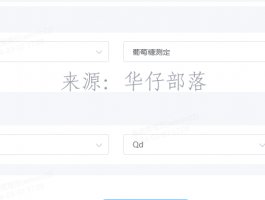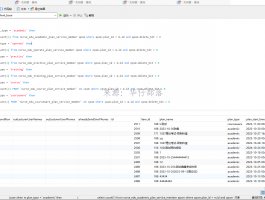员工的当月信息是工资表的一个重要项目,包含了出勤、加班、养老保险和补贴等重要信息。因为存在一定变数,可单独成表,然后按照当月实际情况进行修改,然后供其他工作表调用其中的数据,这样才是一个系统而全面的工资表体系。
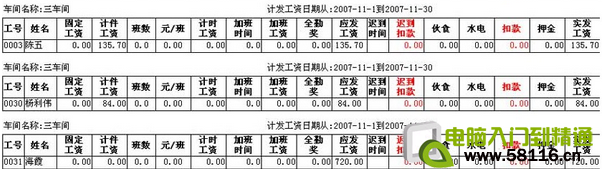
步骤01 数据的调用
在第一行输入表格标题,接下来就是数据的调用。个人当月信息中的员工代码、姓名、部门等数据与“员工基础资料表”中的内容是相同的,那么这张工作表中就无需反复输入这些数据,而是采用调用数据的方法。这样做还有一个好处,当员工资料发生变化时,不需要核对修改每一张表格,只需要修改第一张表格的资料,其他工作表就可以实时自动变更。以姓名为例,选中B2单元格,在编辑栏中输入公式“=VLOOKUP(A2,员工基础资料表!A:C,2,0)”,按回车键确定。用同样的方法调用部门中的数据。
知识点:VLOOKUP函数
这里用到了VLOOKUP函数,VLOOKUP函数的功能是在表格和数值数组的首列查找指定的数值,并且返回表格和数组当前行中指定列处的数值。VLOOKUP中的V代表“列”。
函数语法
VLOOKUP(lookup_value,table_array,col_index_num,range_lookup)
lookup_value:为需要在数字第1列中查找的数值,可以为数值引用或文本字符串。
table_array:需要在其中查找数据的数据表。
col_index_num:为table_array中待返回的匹配值的序列号为1标识返回第一列中的数值,为2返回第二列中的数值,以此类推。
range_lookup:为一个逻辑值,指明VLOOKUP函数返回时是精确匹配还是近似匹配。
步骤02 复制公式
将光标放在B2单元格的右下角,当光标变成黑十字形状时,按住鼠标左键不放,向下拖动鼠标到A20,松开鼠标,就能完成此列公式的复制,自动调用了“员工基础资料表”中的员工姓名。用同样的方法完成“部门”一列的数据读取。
步骤03 出勤记录
在D列输入“应出勤天数”,然后根据每个人的实际情况,输入“缺勤天数”。在F2单元格输入计算公式“=D2-E2”,按回车键确定。这样就在F2中输出该员工的实出勤天数。选中F2单元格,光标在右下角变成黑十字形状后,按住鼠标左键向下拖动,完成该列单元格公式的复制。
步骤04 完善数据表格
将表格中剩余数据填写完成,设置字体、字号、边框线、单元格宽度,将表格完善。在“页面布局”→“网格线”→“查看”,将查看前的勾去掉,这样就取消网格线显示。
(责任编辑:电脑入门到精通网 www.58116.cn)
原文地址:http://www.58116.cn/a/bg/Excelbiaogexuexi/2834.html